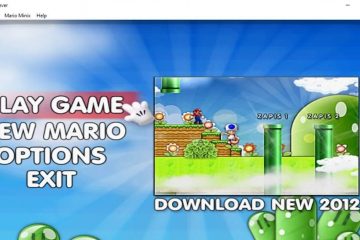Jos saat virhekoodin 0x8004deea OneDrivessa, tämä viesti kiinnostaa sinua. Jotkut Windows-käyttäjät ovat ilmoittaneet, että heidän tietokoneensa lopetti synkronoinnin OneDriven kanssa tämän virhekoodin vuoksi. Tässä on koko virhesanoma, joka tulee tämän virhekoodin mukana, kun se laukeaa:
OneDrive ei voi synkronoida
IT-osastosi ei salli sinun synkronoida tiedostoja tästä sijainnista tietokoneeseesi. (Virhekoodi: 0x8004deea)
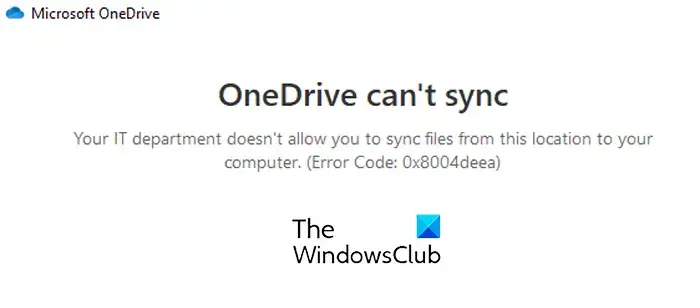
Nyt, kuten virheilmoitus ehdottaa, se tapahtuu todennäköisesti, kun sinulla ei ole riittäviä oikeuksia synkronoida tiedostoja tietokoneellasi. Se voi kuitenkin johtua myös jostain OneDriven häiriöstä tai vioittuneista asetuksista ja asetuksista. Jos kohtaat tämän virheen, autamme sinua. Löydät kaikki toimivat ratkaisut tämän virheen korjaamiseksi tästä viestistä. Joten kokeile sopivaa korjausta ja päästä eroon OneDrive-virheestä 0x8004deea.
0x8004deea, IT-osastosi ei salli tiedostojen synkronointia
Jos kohtaat virhekoodin 0x8004deea OneDrivessa”IT-osastosi ei salli tiedostojen synkronointia”-viestillä, voit korjata sen seuraavilla ratkaisuilla:
Poista linkitys ja linkitä sitten tietokoneesi uudelleen.Keskeytä synkronointi joksikin aikaa. Korjaa virhe muokkaamalla rekisteriäsi..Nollaa OneDrive.Asenna OneDrive uudelleen.
1] Poista linkitys ja yhdistä sitten tietokoneesi uudelleen
Voit poistaa tietokoneesi liitoksen OneDriven asetuksista ja yhdistää sen sitten uudelleen korjataksesi virheen. Se päivittää synkronointiportaalin ja todennäköisesti korjaa tämän virheen. Voit tehdä sen seuraavasti:
Napsauta ensin OneDrive-kuvaketta tehtäväpalkissa.
Napsauta nyt Ohje ja asetukset (ratasmuotoinen)-painiketta ja valitse Asetukset-vaihtoehto.
Siirry seuraavaksi Tili-välilehdelle vasemman reunan paneelista ja napsauta Poista tämän tietokoneen linkitys-painiketta. käyttäjätunnuksesi alla. Napsauta vahvistuskehotteessa Poista tili-painiketta ja viimeistele prosessi.
Kun olet valmis, voit käynnistää tietokoneesi uudelleen ja avata OneDriven. Sitten se pyytää sinua määrittämään OneDriven. Anna käyttäjänimesi ja paina Kirjaudu sisään-painiketta ja suorita kirjautuminen loppuun noudattamalla pyydettyjä ohjeita.
Kun olet kirjautunut sisään, valitse OneDrive-kansiot, joihin haluat kirjautua. varmuuskopioi ja synkronoi paikalliset tietosi. Toivottavasti et koe virhettä 0x8004deea OneDrivessa nyt.
Lue: Valitettavasti OneDrive ei voi lisätä kansiotasi juuri nyt-virhe.
2] Keskeytä synkronointi joksikin aikaa
Toinen kiertotapa, jonka avulla voit korjata tämän virheen, on keskeyttää synkronointi OneDrivessa ja jatkaa synkronointia jonkin ajan kuluttua. Lisäksi voit valita vähemmän tiedostoja ja kansioita synkronoitavaksi tietokoneesi kanssa. Tämä saattaa korjata tämän OneDrive-synkronointivirheen.
Jos haluat keskeyttää synkronoinnin, napsauta tehtäväpalkin OneDrive-kuvaketta ja paina Ohje ja Asetukset > Keskeytä synkronointi-vaihtoehto. Valitse sitten kesto OneDrive-synkronoinnin keskeyttämiselle tietokoneesi kanssa. Odota sen jälkeen muutama minuutti ja jatka sitten synkronointia napsauttamalla Ohje ja Asetukset > Jatka synkronointia.
Voit sitten siirtyä kohtaan Ohje ja asetukset > Asetukset ja siirtyä Tili-välilehteen. Napsauta seuraavaksi Valitse kansiot-painiketta ja valitse synkronoitavat vain tärkeät kansiot. Paina lopuksi OK-painiketta.
Tarkista, jos IT-osastosi ei salli tiedostojen synkronointia-virhe on nyt pysäytetty.
Katso: Korjaa OneDriven korkean suorittimen tai muistin käyttöongelma Windowsissa.
3] Korjaa virhe muokkaamalla rekisteriäsi
Seuraava asia, jonka voit korjata virheen, on muokata rekisteriäsi. Tämä korjaus on raportoitu Microsoftin virallisella foorumilla, ja se on toiminut joillekin käyttäjille, joita ongelma koskee. Se sisältää vuokralaisen tunnuksen sallimisen synkronoida OneDrive-tilejä rekisterieditorin avulla. Joten voit yrittää tehdä saman ja tarkistaa, onko virhe korjattu.
Muista kuitenkin varmuuskopioida rekisteriä ennen kuin muutat rekisteriä. Se on tärkeää, koska kaikki rekisteriin tehdyt virheelliset muutokset voivat aiheuttaa vakavia vahinkoja tietokoneellesi.
Nyt tässä on rekisterihakkerointi, jonka avulla voit korjata OneDrive-virheen 0x8004deea:
Ensin , avaa Rekisterieditori-sovellus tietokoneellasi ja siirry sitten seuraavaan sijaintiin osoitepalkissa:
HKEY_LOCAL_MACHINE\SOFTWARE\Policies\Microsoft\OneDrive
Luo nyt uusi aliavain yllä olevaan osoitteeseen vasemmanpuoleinen ruutu. Napsauta tätä varten OneDrive-avainta hiiren kakkospainikkeella ja valitse vaihtoehto Uusi > Avain.
Nimeä tämä äskettäin luotu avain nimellä AllowTenantList.
Klikkaa seuraavaksi hiiren kakkospainikkeella oikeanpuoleiseen paneeliin ja valitse vaihtoehto Uusi > Merkkijonoarvo. Nimeä tämän jälkeen tämä merkkijono vuokraajan tunnukseksi. Löydät sen Azure AD:stä.
Kun olet valmis, sulje Rekisterieditori ja käynnistä tietokone uudelleen tarkistaaksesi, onko virhe korjattu.
Lue: OneDrive jaettu kansio ei synkronoidu tai päivity.
4] Nollaa OneDrive
Jos virhekoodi 0x8004deea näkyy edelleen OneDrivessa, voit palauttaa OneDriven oletustilaan. Kuten käy ilmi, OneDrive-synkronointivirheet johtuvat vioittuneesta välimuistista, asetuksista ja muista liittyvistä tiedoista. Jos skenaario on sovellettavissa, voit korjata virheen palauttamalla OneDriven alkuperäisen tilan.
Avaa ensin Suorita-komentoruutu painamalla Win+R-kutsunäppäintä. Nollaa sitten OneDrive-sovellus jollakin alla olevista komennoista riippuen onedrive.exe-tiedoston sijainnista.
%localappdata%\Microsoft\OneDrive\onedrive.exe/reset
tai
C:\Program Files\Microsoft OneDrive\onedrive.exe/reset
tai
C:\Program Files (x86)\Microsoft OneDrive\onedrive.exe/reset
Komento nollaa OneDriven. Kun olet valmis, voit käynnistää tietokoneesi uudelleen ja 0x8004deea-virhe todennäköisesti korjataan.
Katso: Korjaa OneDrive-virhekoodi 0x8004def7 Windowsissa.
5] Asenna OneDrive uudelleen
Jos saat edelleen saman virheen, OneDriven uudelleenasentaminen on viimeinen keino. Joten poista OneDrive ja asenna se sitten uudelleen ratkaistaksesi virhe.
Mikä on OneDriven virhekoodi 0x8004de8a?
OneDriven virhekoodi 0x8004de8a on virhekoodi, joka johtuu virheellisistä kirjautumistiedoista tai väärä Microsoft-tili on linkitetty OneDriveen. Näin ollen voit korjata virheen varmistamalla, että Microsoft-tilin salasana on oikea. Varmista myös, että oikea OneDrive-tili on linkitetty.
Kuinka korjaan OneDrive-synkronointiongelmat?
OneDrive-synkronointiongelmia ja-ongelmia ilmenee useista syistä. Saattaa olla, että synkronoit yli 10 Gt:n kokoisia tiedostoja, minkä vuoksi sinulla on synkronointiongelmia. Varmista siis, että tiedostosi ovat pienempiä kuin 10 Gt, jotta ne voidaan synkronoida OneDriven kanssa. Tämän lisäksi määritä OneDrive-tilisi oikein, tarkista, onko synkronoitavat kansiot valittu, tai poista linkitys ja linkitä tietokoneesi uudelleen. Jos tämä ei auta, on suositeltavaa nollata OneDrive tai käyttää OneDrive Troubleshooter-ohjelmaa.
Lue nyt: Korjaa OneDrive Sync Pending-virhe oikein.